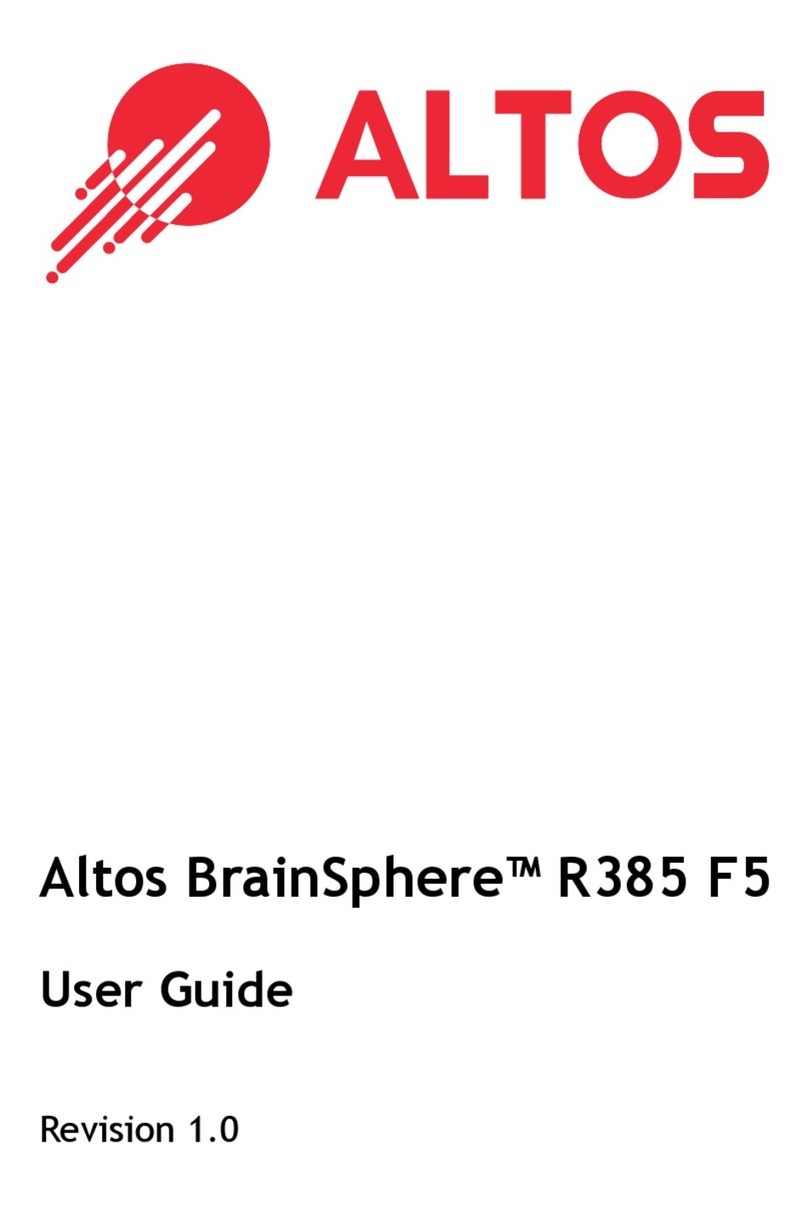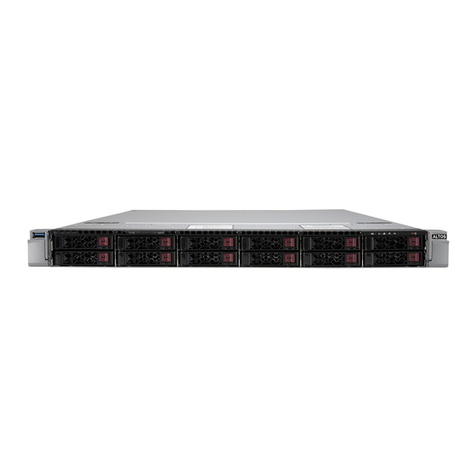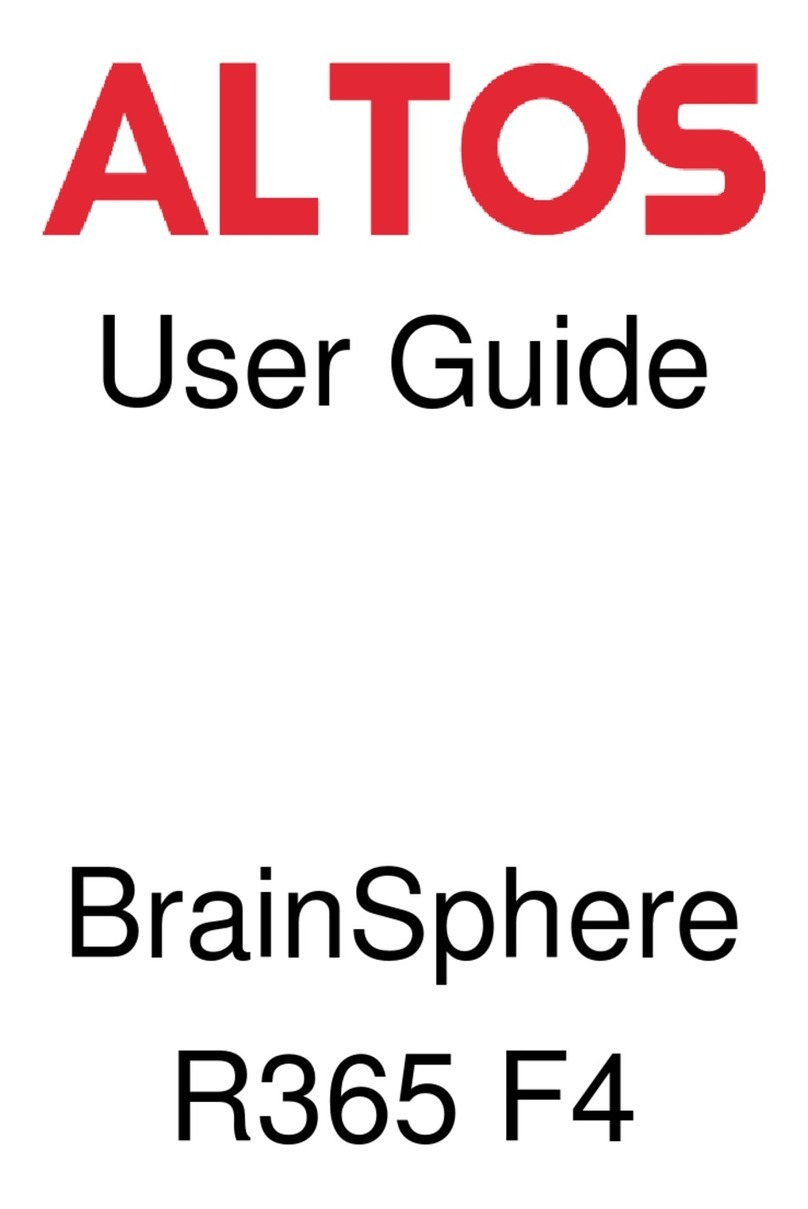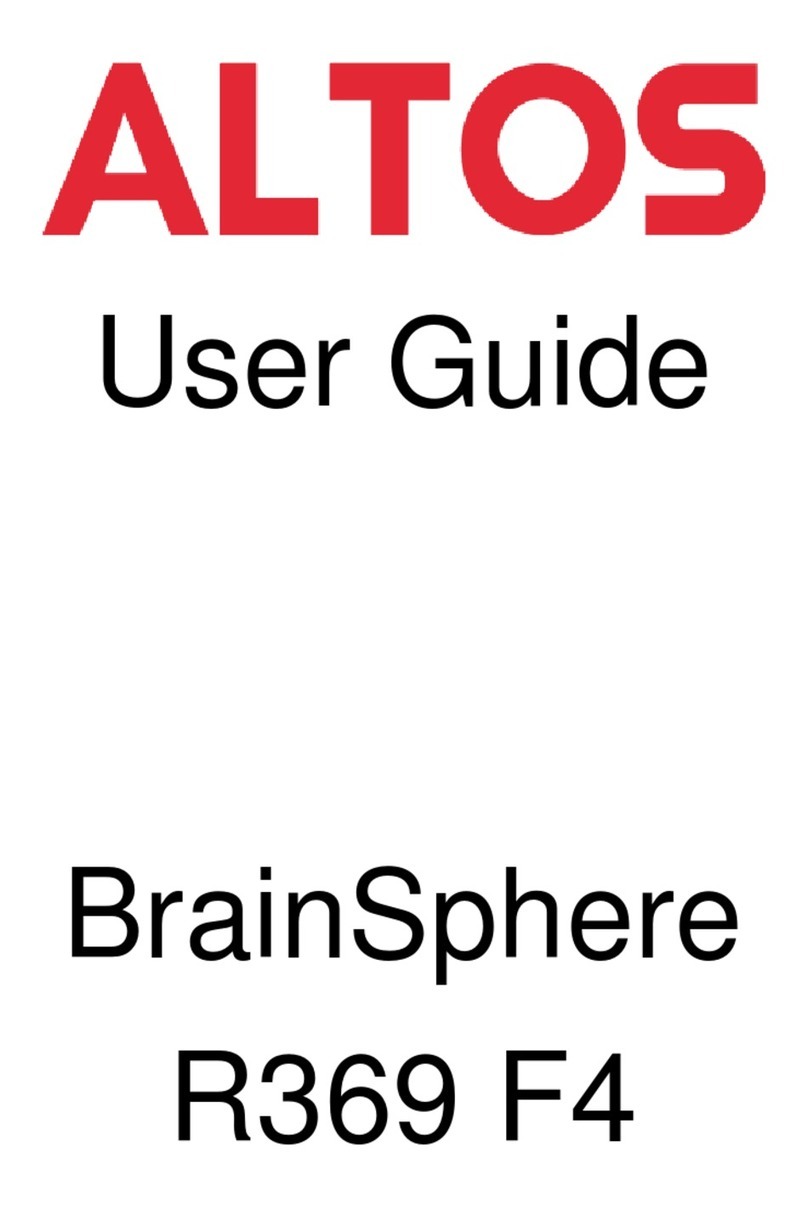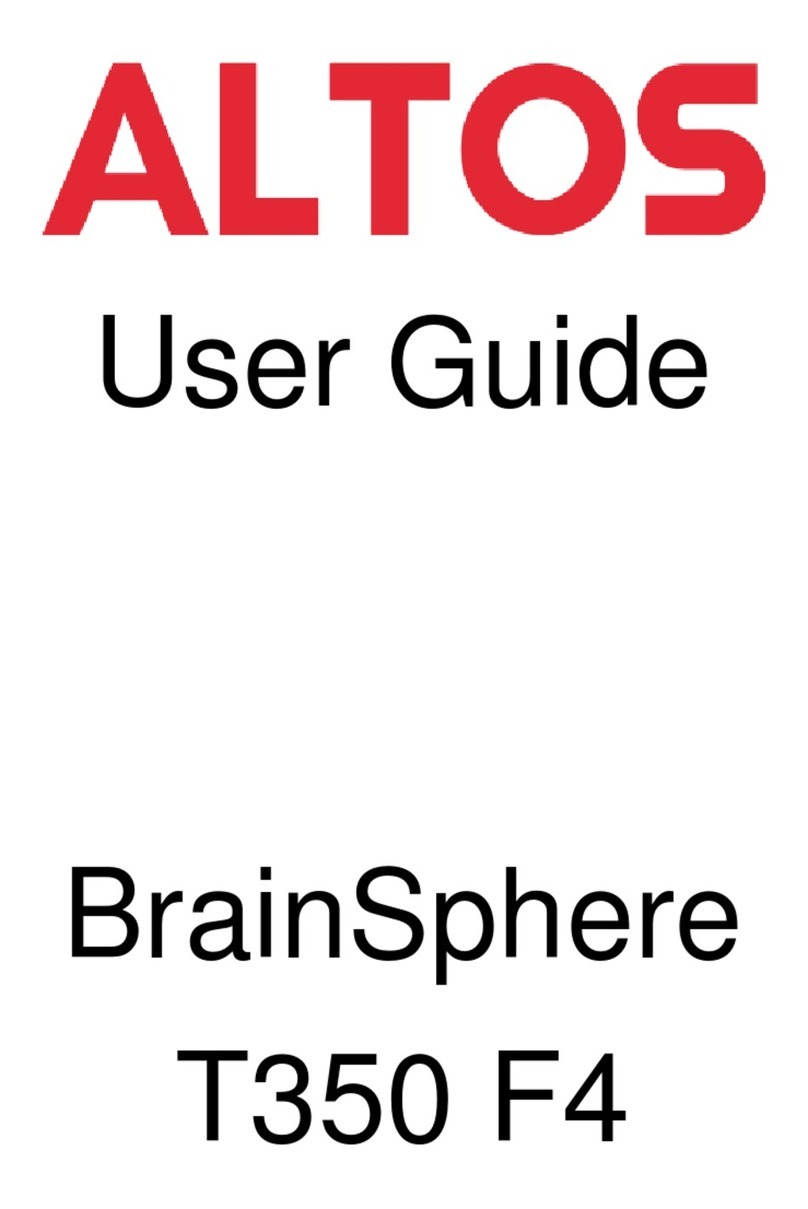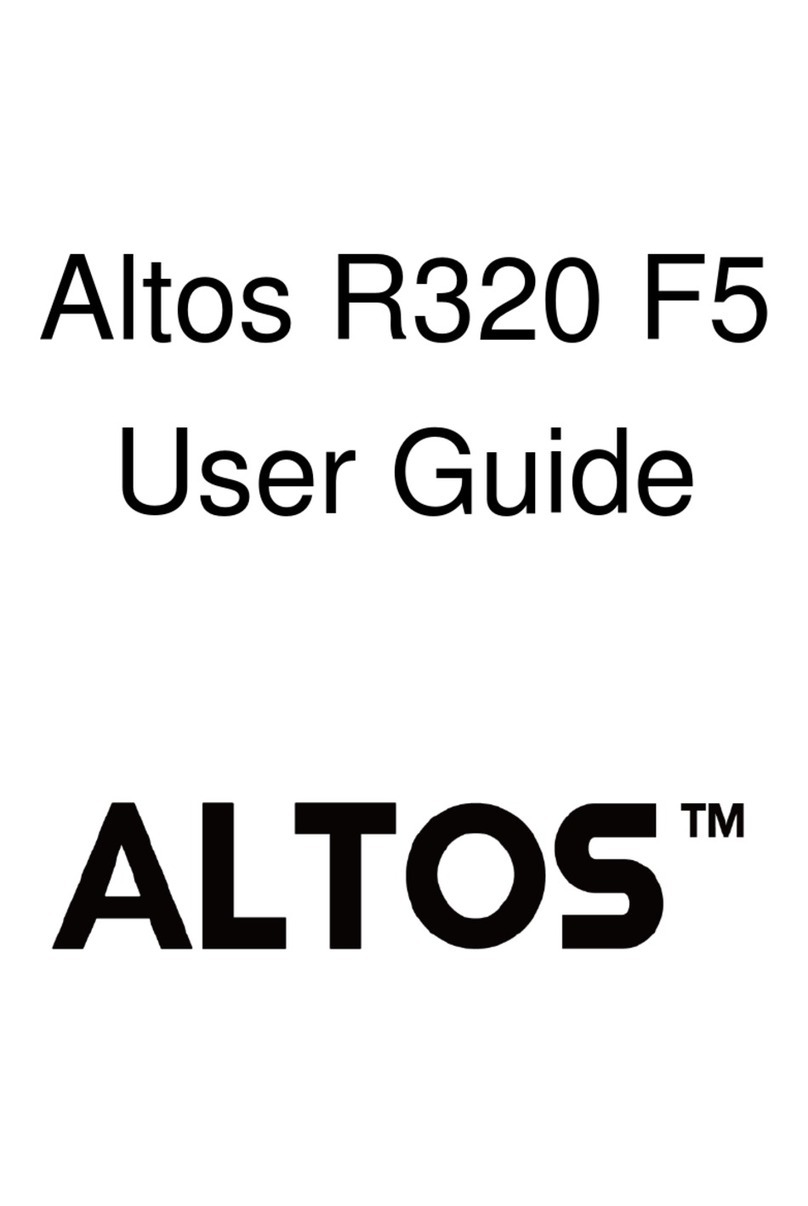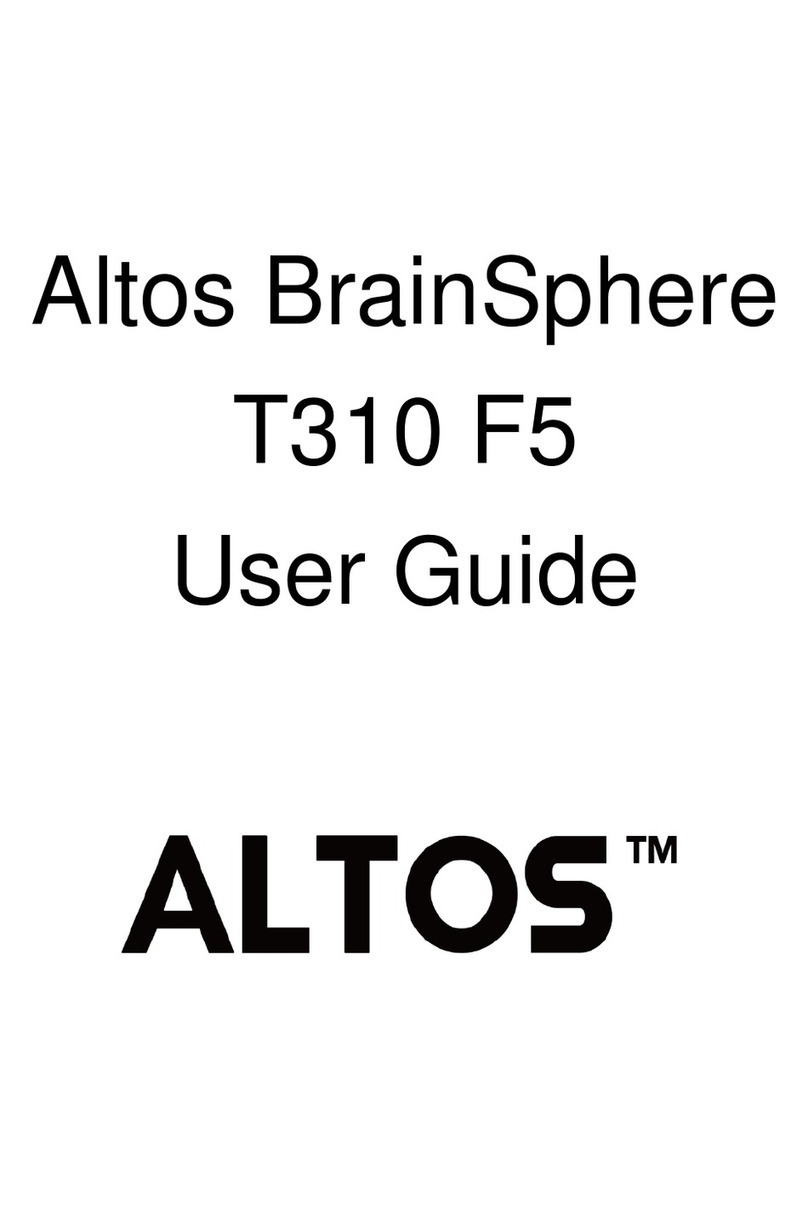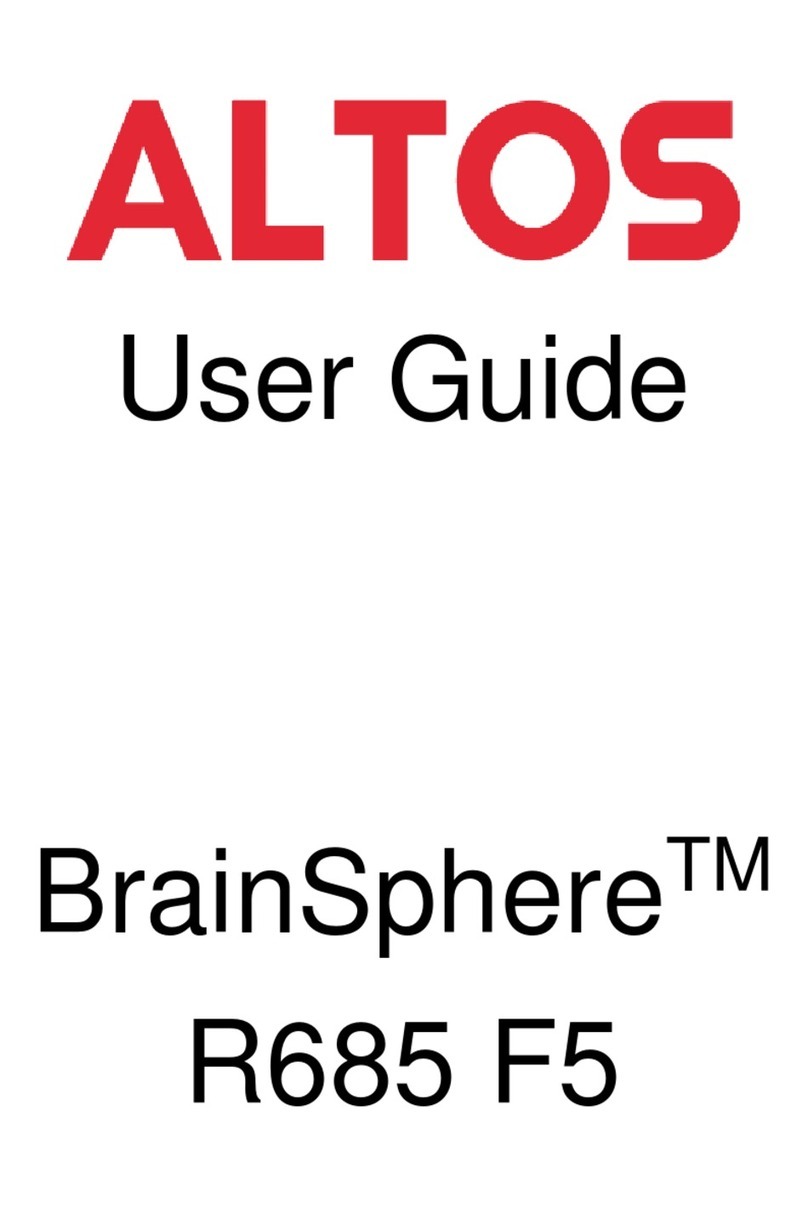系統控制和指示燈
前面板控制
No. Name
Color
Status
Description
1. Reset Button
--
--
Press this button to reset the system.
Press this button for the server to generate a NMI to the
2. NMI button
--
--
processor. If multiple-bit ECC errors occur, the server will
effectively be halted.
Green
On Indicates the system is powered on.
Green
Blink
System is in ACPI S1 state (sleep mode).
•System is not powered on or in ACPI S5 state (power off)
N/A
Off
•System is in ACPI S4 state (hibernate mode)
Blue
On
Indicates the system identification is active.
N/A
Off
Indicates the system identification is disabled.
On Indicates locating the HDD.
Blink
Indicates accessing the HDD.
Green/
Amber
Blink
Indicates HDD rebuilding.
N/A
Off
Indicates no HDD access or no HDD error.
Green
On Indicates system is operating normally.
Indicates a critical condition, may include:
On -System fan failure
-System temperature
Indicates non-critical condition, may include:
Blink
-Redundant power module failure
-Temperature and voltage issue
Indicates system is not ready, may include:
Off -POST error
-NMI error
-Processor or terminator is missing
Green
On Indicates a link between the system and the network or
no access.
Green
Blink
Indicates data trasmission or receiving is occuring.
N/A
Off
Indicates no data transmission or receiving is occuring.
Green
On Indicates a link between the system and the network or
no access.
Green
Blink
Indicates data trasmission or receiving is occuring.
N/A
Off
Indicates no data transmission or receiving is occuring.